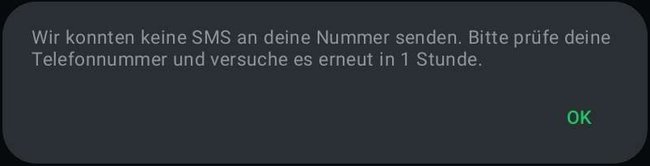Ihr könnt einen WhatsApp-Account auch mit eurer Festnetznummer nutzen. Was ihr dafür benötigt und wie das genau funktioniert, zeigen wir euch hier.
Erfahre mehr zu unseren Affiliate-Links
Wenn du über diese Links einkaufst, erhalten wir eine Provision, die unsere
redaktionelle Arbeit unterstützt. Der Preis für dich bleibt dabei
unverändert. Diese Affiliate-Links sind durch ein Symbol
gekennzeichnet. Mehr erfahren.
Inhaltsverzeichnis
Was ihr benötigt
Wenn ihr ein Tablet oder altes Smartphone als Festnetz-Telefon verwendet, könnt ihr mit einem kleinen Umweg auf diesem auch WhatsApp verwenden. Früher ging das ganz auch mit dem Standard-Messenger von WhatsApp, mittlerweile akzeptiert dieser aber keine Festnetznummern mehr.
Ihr könnt jedoch einfach die kostenlose Variante von WhatsApp Business nutzen, die sich auch weiterhin mit einer Festnetznummer koppeln lässt. Eine eSIM oder SIM-Karte muss dafür nicht im Gerät vorhanden sein, ihr braucht lediglich eine WLAN-Verbindung und müsst über eure Festnetznummer erreichbar sein.
- WhatsApp Business statt gewöhnlicher WhatsApp-Messenger-App
- Smartphone oder Tablet, welches mit dem WhatsApp-Messenger kompatibel ist
- Eine Festnetznummer, unter der ihr aktuell erreichbar seid
WhatsApp über Festnetznummer verwenden
- Installiert WhatsApp Business auf eurem Smartphone oder Tablet.
- Startet den Messenger. Ihr solltet den Begrüßungsbildschirm sehen, tippt auf die Schaltfläche „Zustimmen und fortfahren“.
- Falls ihr gefragt werdet, ob ihr „dieses Gerät mit eurem WhatsApp-Unternehmenskonto verknüpfen“ wollt, tippt oben rechts auf die drei Punkte (⁝) und wählt „Register new account“ aus.
- Auf dem Bildschirm „Gib deine Telefonnummer ein“ wählt ihr das Land und gebt eure Festnetznummer wie folgt ein:
- Deutschland: +49 [Vorwahl ohne erste 0] [Durchwahl]
- Österreich: +43 [Vorwahl ohne erste 0] [Durchwahl]
- Schweiz: +41 [Vorwahl ohne erste 0] [Durchwahl]
- Kontrolliert, ob die Eingabe korrekt war und tippt dann auf „OK“.
- Für gewöhnlich scheitert der Versuch von WhatsApp, euch eine SMS auf die Festnetznummer zu senden. Der Messenger sollte euch jetzt folgende Meldung ausgeben:
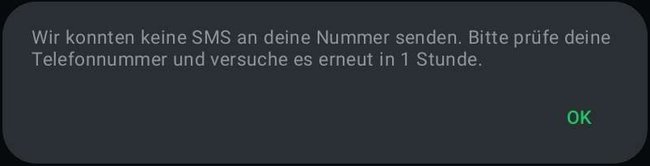
© GIGA - Bestätigt mit „OK“. Auf dem Verifizierungs-Bildschirm tippt ihr jetzt den Link „Kein Code erhalten?“ an.
- Wählt hier die Option „Sprachanruf“ aus und tippt auf die Schaltfläche „Weiter“.
- Innerhalb der nächsten 90 Sekunden sollte eure Festnetznummer angerufen werden. Nehmt ab und notiert euch den Verifizierungs-Code, welcher euch in einer Schleife durchgesagt wird.
- Gebt diesen abschließend unter „Verifizierung deiner Nummer“ ein. WhatsApp sollte daraufhin freigeschaltet werden.